Kommunizieren mit Benutzern in Remote Desktop
Du kannst mit Computern einzelner Benutzer:innen oder mit allen Computern als Gruppe kommunizieren. Wenn du zum Beispiel ein wissenschaftliches Labor verwaltest, kannst du den Computer eines Benutzers steuern, wenn dieser Unterstützung benötigt, Computer beobachten, um sicherzustellen, dass die Benutzer:innen die richtigen Apps verwenden, deinen Bildschirm mit Benutzer:innen teilen, um eine Demonstration bereitzustellen, oder die Bildschirme von Benutzer:innen sperren, wenn du deren ungeteilte Aufmerksamkeit benötigst. Du kannst Benutzer:innen eine Nachricht senden, um sie darauf hinzuweisen, dass die Lehrveranstaltung endet, erforderliche Dateien auf die Computer der Benutzer:innen kopieren oder deren Hausarbeiten zurück auf deinen eigenen Computer kopieren und alle Benutzer:innen am Ende der Lehrveranstaltung abmelden.
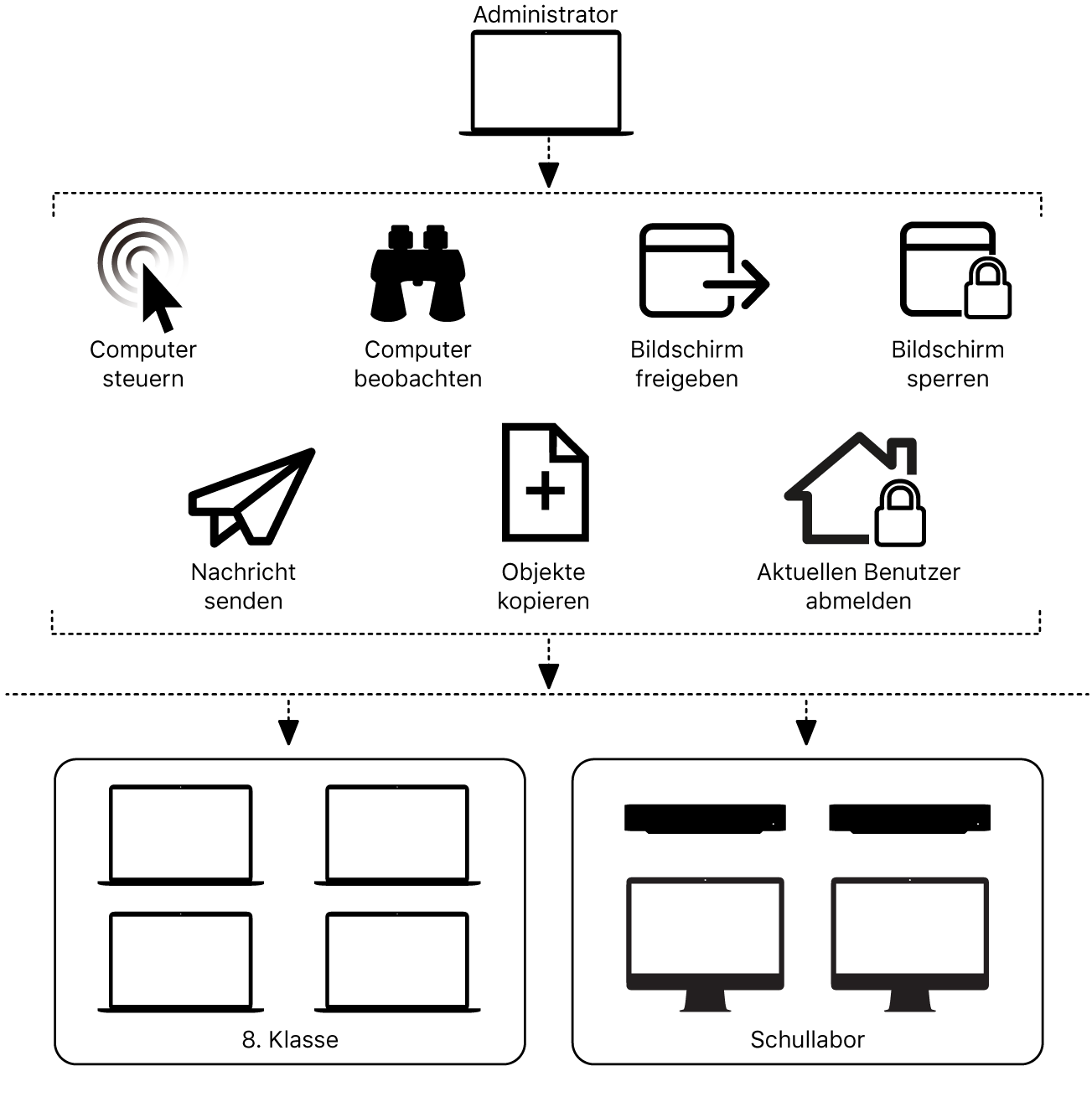
Bildschirme steuern und beobachten
Bei Remote Desktop benötigest du keinen KVM-Switch (Keyboard-Video-Mouse), um auf einen Computer im Netzwerk zuzugreifen. Du kannst den Computer eines:r Benutzer:in aus der Ferne steuern, um Lernfortschritte zu überwachen, oder Computerbildschirme teilen, um eine Aufgabe vorzuführen. Weitere Informationen findest du unter Steuern und Beobachten eines Clientcomputers und Beobachten mehrerer Clientcomputer.
Bildschirmfreigaben
Du kannst den Inhalt deines Bildschirms oder des Bildschirms eines:r Benutzer:in zu Übungs- oder Demonstrationszwecken anzeigen. Weitere Informationen findest du unter Bildschirmfreigaben für Clientcomputer.
Bildschirme sperren
Durch das Sperren der Bildschirme der Benutzer:innen kannst du verhindern, dass diese ihren Computer verwenden, wenn sie sich auf andere Aktivitäten konzentrieren sollen. Du kannst eigene Bilder oder Nachrichten auf gesperrten Computerbildschirmen anzeigen, um Benutzer:innen zu informieren, wann die Mac-Computer wieder verfügbar sind. Weitere Informationen findest du unter Sperren oder Entsperren eines Bildschirms.
Nachrichten senden
Du kannst Remote Desktop-Nachrichten senden, um mit Benutzer:innen zu kommunizieren oder persönliche Unterstützung zu geben. Du kannst ihnen auf diese Weise beispielsweise mitteilen, dass im Labor bald die nächste Lerneinheit beginnt oder dass sie noch zehn Minuten Zeit haben, um ihre Prüfungsarbeit zu beenden. Weitere Informationen findest du unter Senden von Nachrichten.
Dateien kopieren
Verteile Lernunterlagen elektronisch und sammele Dateien mit Hausarbeiten ein. Weitere Informationen findest du unter Kopieren von Dateien.
Aktuelle Benutzer abmelden
Du kannst Benutzer:innen abmelden oder ihre Mac-Computer herunterfahren. Weitere Informationen findest du unter Ruhezustand, Ausschalten, Abmelden oder Neustarten eines Computers.